Fix: Netflix Green Screen of Death-problem
Miscellanea / / September 10, 2022
Enligt användarna, när de försöker titta på Netflix, blockeras de av en fast grön skärm medan ljudet fortsätter spela i bakgrunden. Detta är säkert en värre sak att förstöra hela din streamingupplevelse. Men vad som är mer upprörande är att de enkla metoderna inte heller verkar fungera på det. Även om det måste vara besvärligt, har vi kommit med några lösningar för att åtgärda det här problemet och minska din stress lite. Den här artikeln belyser de betydande orsakerna bakom Netflix Green screen of Death-problemet och delar potentiella metoder för att fixa dem.
Gröna skärmproblem är inte en ny sak när det gäller strömmande innehåll. Problemet uppstår oftast när du streamar på plattformar som YouTube, Hotstar, Netflix, etc. Lyckligtvis används en vanlig omstart av enheten eller en liten knuff till kablarna för att spela tricket. Men nyligen har det varit ett mycket vanligt problem, speciellt med Netflix-appen.

Sidans innehåll
-
Fix: Netflix Green Screen of Death-problem
- Metod 1: Starta om din enhet
- Metod 2: Byt ut din HDMI-kabel
- Metod 3: Uppdatera din Netflix-app
- Metod 4: Uppdatera bildskärmsdrivrutinen
- Metod 5: Felsök hårdvaruacceleration
- Metod 6: Installera VLC Player
- Slutsats
Fix: Netflix Green Screen of Death-problem
Tja, det kan finnas olika orsaker som leder till detta problem. Generellt sett orsakas ett problem med grön skärmsdöd av handskakningsfel i HDMI-kabeln. Ändå finns det många andra skäl som kan bidra till denna fråga. Här är en lista över några av de vanligaste lösningarna för att bli av med Netflix-problemet med grön skärm.
{Problem} Green screen of death efter att ha sett Netflix mer än någon gång från netflix
Metoderna nedan är avsedda att lösa problemet oavsett vilken enhet du använder. Så oavsett om du använder en Android-telefon, iPhone, iPad eller Windows-dator, kommer dessa korrigeringar att hjälpa dig att lösa problemet med dödens gröna skärm.
Annonser
Metod 1: Starta om din enhet
Även om det låter mest bekant, är en omstart värt att nämna som den första lösningen på detta problem. Detta beror på att ibland problem som grön skärm och sådant kan vara ett resultat av ett fel i systemet. I så fall är det ingen mening att försöka överdriva något för att undvika problemet. Starta bara om systemet och om det var där på grund av något fel, ska det redan vara borta.
Vanligtvis är grön skärm bara ett tekniskt fel och inget annat. Så att starta om enheten hjälper till att lösa problemet. Om du använder en smart TV eller PC är det bättre att slå på dem en gång. Du kan strömsätta din enhet genom att koppla ur den från eluttaget och sedan koppla tillbaka den igen. Detta ska lösa problemet.
Metod 2: Byt ut din HDMI-kabel
Som nämnts ovan är en av de vanligaste orsakerna bakom en grön skärm själva kablarna. Om du stöter på en grön skärm mycket ofta på din enhet, oavsett vilken plattform du använder, kan detta vara grundorsaken. Många Reddit-användare har löst problemet genom att helt enkelt byta ut sina HDMI-kablar med nya:
Annonser
Annonser
Stäng i så fall av enheten, ta bort HDMI-kabeln och sätt tillbaka den igen och kontrollera om det fungerar. Om inte, kan du överväga att byta ut HDMI-kabeln bara för att säkerställa att det inte är ett problem med HDMI-kabeln.
Metod 3: Uppdatera din Netflix-app
Om du står inför problemet med dödens gröna skärm varje gång du använder Netflix, kan det också vara ett problem med själva appen. Att använda en föråldrad version av programmet kan leda till sådana problem. Se därför till att du använder den senaste versionen av Netflix, annars uppdatera den till den senaste versionen och försök streama igen.
Metod 4: Uppdatera bildskärmsdrivrutinen
Nästa sak på listan som förmodligen kan påverka din Netflix med en grön skärm är att ha en föråldrad skärmdrivrutin. I ett sådant fall bör uppdatering av drivrutinerna lösa problemet för gott. För att uppdatera dina Display-drivrutiner, här är allt du behöver veta.
- Gå till Enhetshanteraren.
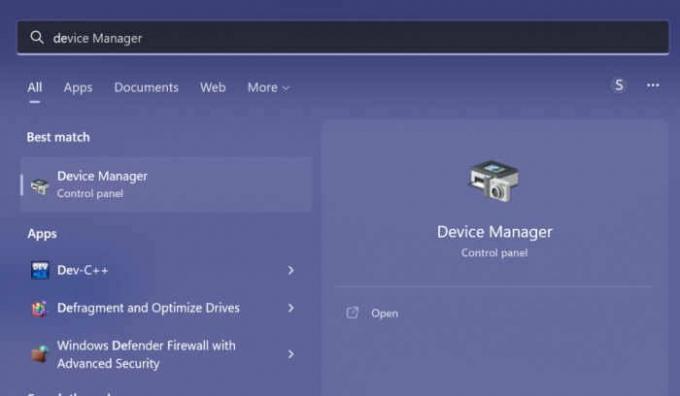
- Leta reda på bildskärmsadaptrar och klicka på pilikonen bredvid den.
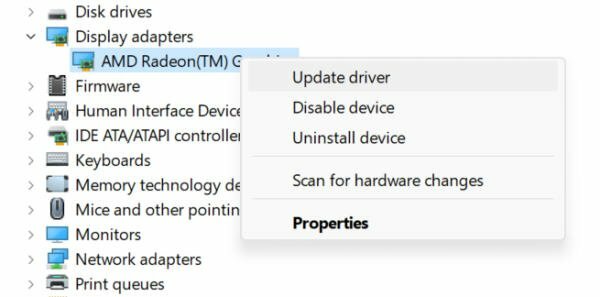
- Högerklicka på ditt grafikkort och välj Uppdatera.

- Klicka på "Sök automatiskt efter drivrutiner" och uppdatera den.
Annons
Metod 5: Felsök hårdvaruacceleration
En annan vanlig anledning till att du kan få sådana problem när du försöker strömma onlineinnehåll är på grund av hårdvaruaccelerationen. Det enda sättet att komma runt detta är att felsöka hårdvaruacceleration. Stegen för felsökning är följande:
- Högerklicka på videon och gå till Inställningar.

- Klicka nu på Hardware Acceleration.
- Stäng av fönstret och ladda om webbplatsen igen.
Du kan slå på hårdvaruaccelerationen i webbläsaren (vid användning av Netflix-webbplatsen) eller från själva appen under inställningar > videoinställningar.
Metod 6: Installera VLC Player
I många fall är anledningen till att video inte spelas upp och står inför en grön skärm av döden på grund av codec-problemet. Codec är antingen skadad eller misslyckades med att köra för att klistra in videon, och som ett resultat står du inför problemet med grön skärm.

Det komplicerade sättet är att uppdatera alla koder en gång i taget. Du kan dock få en enkel fix genom att helt enkelt installera VLC mediaspelare på din PC / smartphone / Smart TV. Det kommer att ersätta codec med nya och problemet ska lösas.
Slutsats
I allmänhet orsakas den gröna skärmen för dödsproblem antingen på grund av hårdvarukablarna eller föråldrade drivrutiner för grafikkort. Men om de inte verkar passa i ditt fall kan vi prova de andra metoderna också. Om du bara har det här problemet när du streamar på Netflix kan det också vara ett problem med applikationen. I så fall bör uppdatering av appen lösa problemet. Hur som helst, låt oss veta om den här artikeln har varit till hjälp och dela med oss vad som faktiskt orsakade det här problemet och hur du löste det.



